Microsoft liên tục cải tiến và tinh chỉnh Click to Do, một tính năng Windows 11 hỗ trợ AI giúp bạn hoàn thành công việc nhanh hơn bằng cách xác định văn bản và hình ảnh trên màn hình. Thật không may, một số tính năng bổ sung cần thêm thời gian để hoàn thiện trước khi thực sự hữu ích.
Lưu ý: Click to Do hiện có sẵn trong bản xem trước dành cho người dùng Windows Insiders trên Windows 11, phiên bản 24H2 trong kênh Dev và Beta trên PC Copilot+. Tính năng Ask Copilot đã được triển khai với bản build 26120.3671 (KB5055622) dành cho người dùng Windows Insiders.
Tương tác với Copilot bằng Click to Do
Theo mặc định, Click to Do sẽ phân tích những gì trên màn hình và cho phép bạn chọn văn bản hoặc hình ảnh mà mình muốn tập trung vào. Với Ask Copilot, Microsoft đang mở rộng danh sách các hành động bạn có thể thực hiện bằng Click to Do.
Khi highlight văn bản hoặc hình ảnh bằng Click to Do, giờ đây bạn sẽ được cung cấp tùy chọn Ask Copilot trong menu. Văn bản hoặc hình ảnh được chuyển đến ứng dụng Copilot cùng với nội dung bạn đã chọn trong hộp prompt. Bạn có thể sửa đổi prompt nếu cần và sau đó hỏi Copilot về bất kỳ nội dung nào bạn đang làm.
Về bản chất, Ask Copilot là một nỗ lực khác của Microsoft nhằm mở rộng các tính năng AI hữu ích được tích hợp trong hệ sinh thái Windows 11. Mục đích của nó là giảm sự cản trở đối với Copilot và cải thiện hiệu quả bằng cách đưa sự hỗ trợ của AI vào phiên làm việc hiện tại của bạn.
Thoạt nhìn, Click to Do có vẻ là một nơi hợp lý để thêm Copilot. Nhưng trên thực tế? Đó không hẳn là bước tiến vượt bậc mà nó muốn đạt được.
Quá nhiều việc phải làm
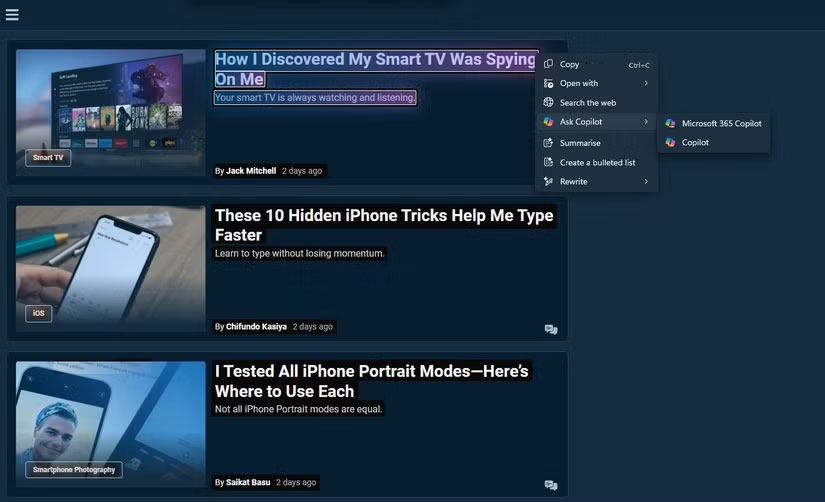
Click to Do đang mắc phải thứ mà bạn có thể gọi là nghịch lý về năng suất: Nó cố gắng hữu ích theo nhiều cách nhưng lại khiến bạn choáng ngợp. Mặc dù tính linh hoạt thường được mong muốn, nhưng các tùy chọn quá mức lại tạo ra trải nghiệm lộn xộn và choáng ngợp.
Bây giờ, bạn sẽ phải điều hướng một giao diện phức tạp chứa đầy các điểm quyết định và menu drop-down. Thêm vào đó, bạn có thêm hai tùy chọn nữa cho Ask Copilot - Copilot và Microsoft 365 Copilot. Nhưng tùy chọn sau hoàn toàn không có tác dụng gì.
Chúng tôi cũng có tùy chọn Search the web và Copilot đã hỗ trợ tìm kiếm Bing. Chưa kể đến tùy chọn Copy (bạn có thể sử dụng tùy chọn này để sao chép nội dung và dán trực tiếp vào ứng dụng Copilot) và tùy chọn Open with, nơi bạn có thể chọn ứng dụng Copilot để mở nội dung đã chọn trong Copilot. Thêm vào đó, còn có một vài tùy chọn bổ sung nữa. Danh sách dài các hành động được đề xuất thực sự hữu ích, nhưng quá nhiều lựa chọn khiến trải nghiệm trở nên lộn xộn thay vì thuận tiện.
Về nguyên tắc, AI nên đơn giản hóa các quy trình. Tuy nhiên, ở dạng hiện tại, Ask Copilot làm tăng thêm sự phức tạp cho một giao diện đang chênh vênh giữa các tùy chọn quá mức. Thật vậy, tính năng này đang trong giai đoạn preview và Microsoft có thể cải thiện khả năng thực hiện dựa trên phản hồi từ người dùng Windows Insiders.
Tính năng này không hữu ích như bạn tưởng
Ngoài những lo ngại về khả năng sử dụng và sự lộn xộn của giao diện, câu hỏi thực sự vẫn còn là: Ask Copilot có thực sự mang lại bất kỳ lợi ích hữu hình nào không?
Ví dụ, tác giả bài viết đã thử Ask Copilot sau khi chọn một hình ảnh trên trang web. Nó chỉ thêm hình ảnh vào hộp nhắc trên ứng dụng Copilot rồi đợi tác giả viết prompt. Tuy nhiên, các tùy chọn Click to Do khác như làm mờ nền, xóa đối tượng bằng ứng dụng Photos hoặc xóa nền bằng Paint có vẻ hướng đến hành động nhiều hơn - ngoại trừ chức năng tìm kiếm trực quan bằng Bing.
Hiện tại, tích hợp này có vẻ không mấy ấn tượng. Nó chỉ đẩy nội dung đã chọn vào hộp nhắc trong ứng dụng Copilot. Thêm vào đó, tích hợp này thiếu chiều sâu và nhận thức theo ngữ cảnh cần thiết để thực sự hữu ích. Copilot không ghi chú nơi bạn đến hoặc các sắc thái trong quy trình làm việc - nó chỉ là một shortcut được tô vẽ.
Rõ ràng là Microsoft đang cố gắng nhồi nhét Copilot vào mọi ngóc ngách trong hệ sinh thái của mình. Và điều đó có ý nghĩa nếu chúng ta có thể triệu hồi Copilot trên các trải nghiệm Windows. Mặc dù tầm nhìn dài hạn về năng suất do AI hỗ trợ rất thú vị, nhưng các phiên bản hiện tại lại không mấy ấn tượng. Thật đáng tiếc vì ý tưởng này rất có tiềm năng.
Và không phải Microsoft chưa từng thử nghiệm ở những nơi khác trên các trải nghiệm Windows. Trình duyệt Edge có tích hợp Copilot cho phép bạn duyệt thông minh hơn với trợ lý AI - cho dù đang đọc bài viết, xem video hay khám phá trang web, bạn có thể hỏi Copilot bất cứ điều gì và nhận được câu trả lời nhanh chóng, phù hợp mà không cần rời khỏi trang.
Và tất nhiên, có rất nhiều tính năng Copilot trong các ứng dụng Microsoft 365 cho phép bạn sử dụng Copilot trong Word làm trợ lý viết hoặc sử dụng Copilot trong PowerPoint để hoàn thành mọi bài thuyết trình.
Điều này không có nghĩa là khái niệm này nên bị từ bỏ. Thay vì chôn vùi nó trong một biển hành động ngẫu nhiên, Ask Copilot có thể tỏa sáng trong một môi trường tập trung, tinh giản hơn dẫn đến tăng năng suất thực sự. Tuy nhiên, cho đến khi chúng ta thấy một số thay đổi thực sự về chức năng và tính hữu ích thì tính năng này vẫn còn khá kỳ cục chứ không tuyệt vời như tưởng tượng.
 Công nghệ
Công nghệ  AI
AI  Windows
Windows  iPhone
iPhone  Android
Android  Học IT
Học IT  Download
Download  Tiện ích
Tiện ích  Khoa học
Khoa học  Game
Game  Làng CN
Làng CN  Ứng dụng
Ứng dụng 








 Thương mại Điện tử
Thương mại Điện tử  Nhạc, phim, truyện online
Nhạc, phim, truyện online  Phần mềm học tập
Phần mềm học tập 









 Linux
Linux  Đồng hồ thông minh
Đồng hồ thông minh  macOS
macOS  Chụp ảnh - Quay phim
Chụp ảnh - Quay phim  Thủ thuật SEO
Thủ thuật SEO  Phần cứng
Phần cứng  Kiến thức cơ bản
Kiến thức cơ bản  Lập trình
Lập trình  Dịch vụ công trực tuyến
Dịch vụ công trực tuyến  Dịch vụ nhà mạng
Dịch vụ nhà mạng  Quiz công nghệ
Quiz công nghệ  Microsoft Word 2016
Microsoft Word 2016  Microsoft Word 2013
Microsoft Word 2013  Microsoft Word 2007
Microsoft Word 2007  Microsoft Excel 2019
Microsoft Excel 2019  Microsoft Excel 2016
Microsoft Excel 2016  Microsoft PowerPoint 2019
Microsoft PowerPoint 2019  Google Sheets
Google Sheets  Học Photoshop
Học Photoshop  Lập trình Scratch
Lập trình Scratch  Bootstrap
Bootstrap  Năng suất
Năng suất  Game - Trò chơi
Game - Trò chơi  Hệ thống
Hệ thống  Thiết kế & Đồ họa
Thiết kế & Đồ họa  Internet
Internet  Bảo mật, Antivirus
Bảo mật, Antivirus  Doanh nghiệp
Doanh nghiệp  Ảnh & Video
Ảnh & Video  Giải trí & Âm nhạc
Giải trí & Âm nhạc  Mạng xã hội
Mạng xã hội  Lập trình
Lập trình  Giáo dục - Học tập
Giáo dục - Học tập  Lối sống
Lối sống  Tài chính & Mua sắm
Tài chính & Mua sắm  AI Trí tuệ nhân tạo
AI Trí tuệ nhân tạo  ChatGPT
ChatGPT  Gemini
Gemini  Điện máy
Điện máy  Tivi
Tivi  Tủ lạnh
Tủ lạnh  Điều hòa
Điều hòa  Máy giặt
Máy giặt  Cuộc sống
Cuộc sống  TOP
TOP  Kỹ năng
Kỹ năng  Món ngon mỗi ngày
Món ngon mỗi ngày  Nuôi dạy con
Nuôi dạy con  Mẹo vặt
Mẹo vặt  Phim ảnh, Truyện
Phim ảnh, Truyện  Làm đẹp
Làm đẹp  DIY - Handmade
DIY - Handmade  Du lịch
Du lịch  Quà tặng
Quà tặng  Giải trí
Giải trí  Là gì?
Là gì?  Nhà đẹp
Nhà đẹp  Giáng sinh - Noel
Giáng sinh - Noel  Hướng dẫn
Hướng dẫn  Ô tô, Xe máy
Ô tô, Xe máy  Tấn công mạng
Tấn công mạng  Chuyện công nghệ
Chuyện công nghệ  Công nghệ mới
Công nghệ mới  Trí tuệ Thiên tài
Trí tuệ Thiên tài